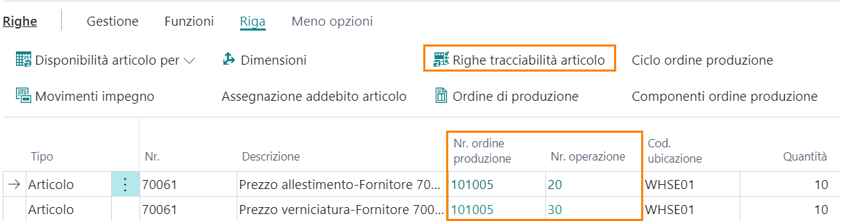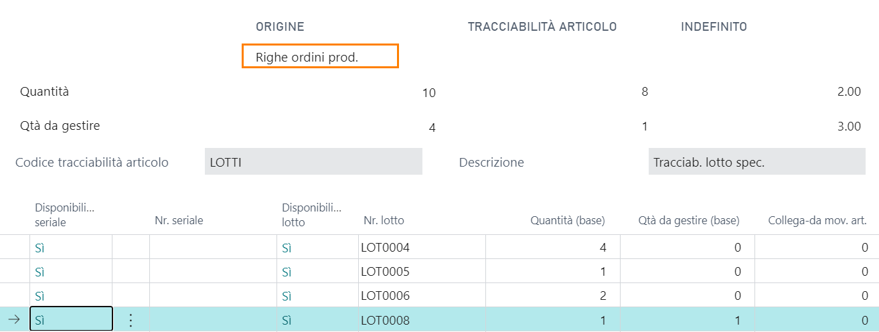Crea spedizione CWS da sped. w.hse
Dalla LIsta Spedizioni warehouse, tramite Nuovo è possibile crare una spedizione wharehouse:
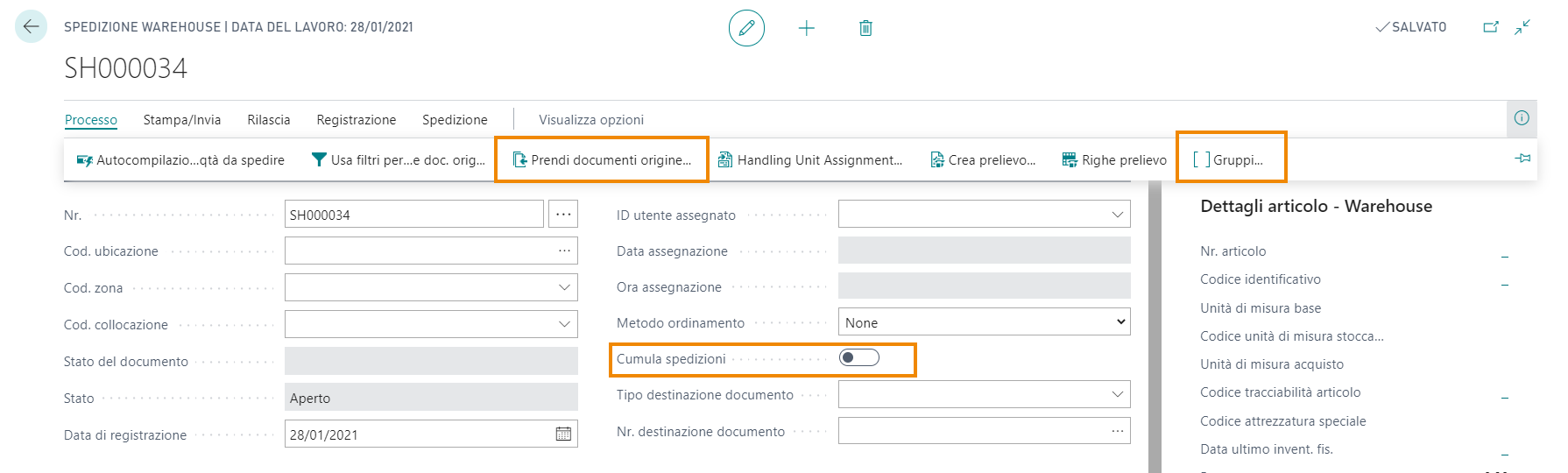
| Campo | Descrizione |
|
Nr. |
obbligatorio. Viene assegnato in automatico. |
| Cod. ubicazione | è il
magazzino in cui è presente la merce. Va selezionato dall'elenco.
Attenzione: se per un magazzino era stato settato "Richiedi impiegati Warehouse", qualora l'utente non abbia un profilo Warehouse, il magazzino non compare in questa lista. |
| Indirizzo | si compila in
automatico, in funzione degli ordini selezionati nelle Righe.
Qualora gli indirizzi fossero più di uno, i campi Indirizzo non
sono compilati e compare la dicitura "multipli"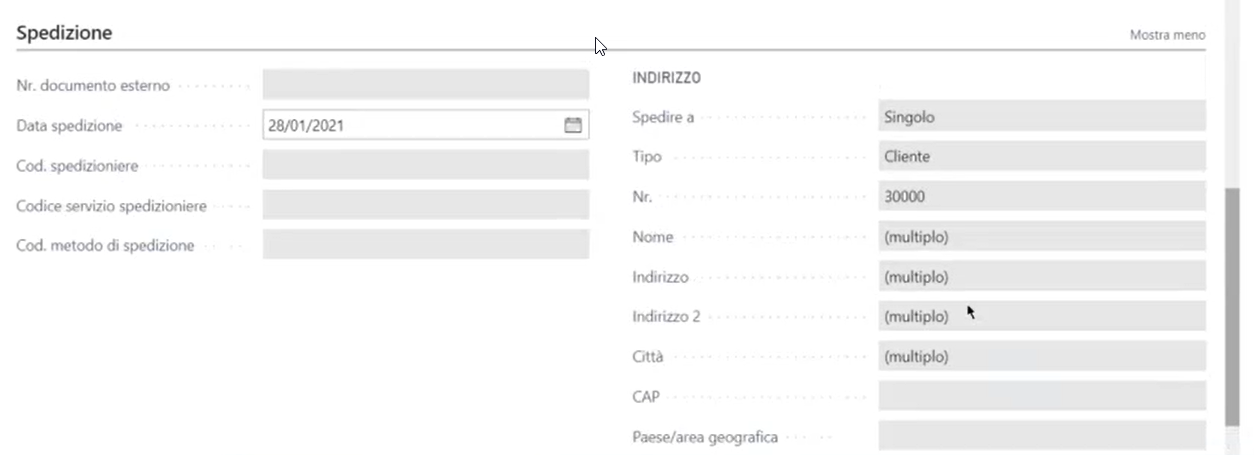 |
| Combina spedizioni: |
abilitarlo per cumulare le spedizioni. La scheda lo presenta già abilitato se è attivo nell'ubicazione scelta. Da Processo->Gruppi viene mostrato in una lista come vengono raggruppate le spedizioni in una struttura ad albero (è possibile vedere sia il gruppo, che il singolo documento di origine). |
Premere sul bottone "Prendi documenti origine". Comparirà una finestra in cui si vedranno tutti gli ordini i cui articoli si trovano nel magazzino selezionato in Cod. Ubicazione. I documenti sono visibili in dattaglio per Nr. Documento origine, Nr. destinazione, Tipo destinazione, Spedire a- ecc. I campi sono tutti filtrabili. E' possibile inoltre scegliere di visualizzare solo i documenti con lo stesso indirizzo spedizione (Solo documenti cumulabili).
Mostra righe consente di visualizzare il dettaglio righe.
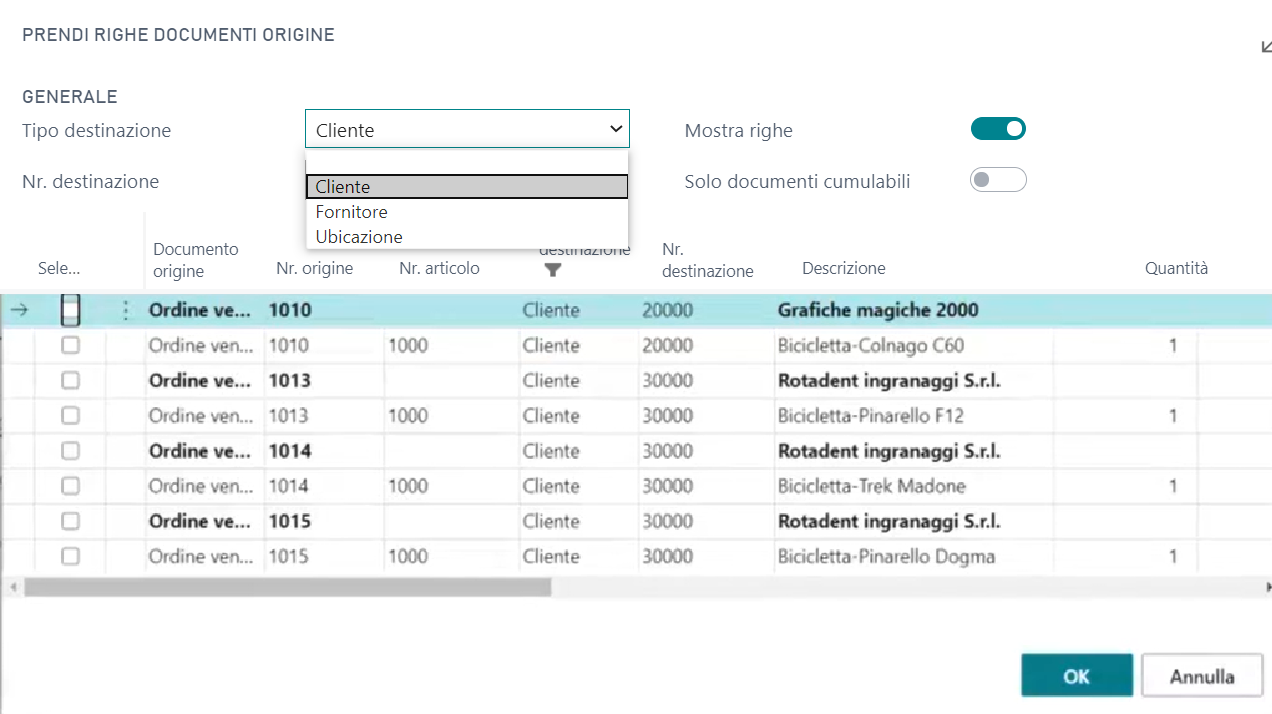
Scegliere le spedizioni da cumulare, dare l'ok.
Nelle righe possiamo visualizzare quante spedizioni creerà il sistema e anche nella Factbox a destra vengono riportate le informazioni relative alle spedizioni CWS.
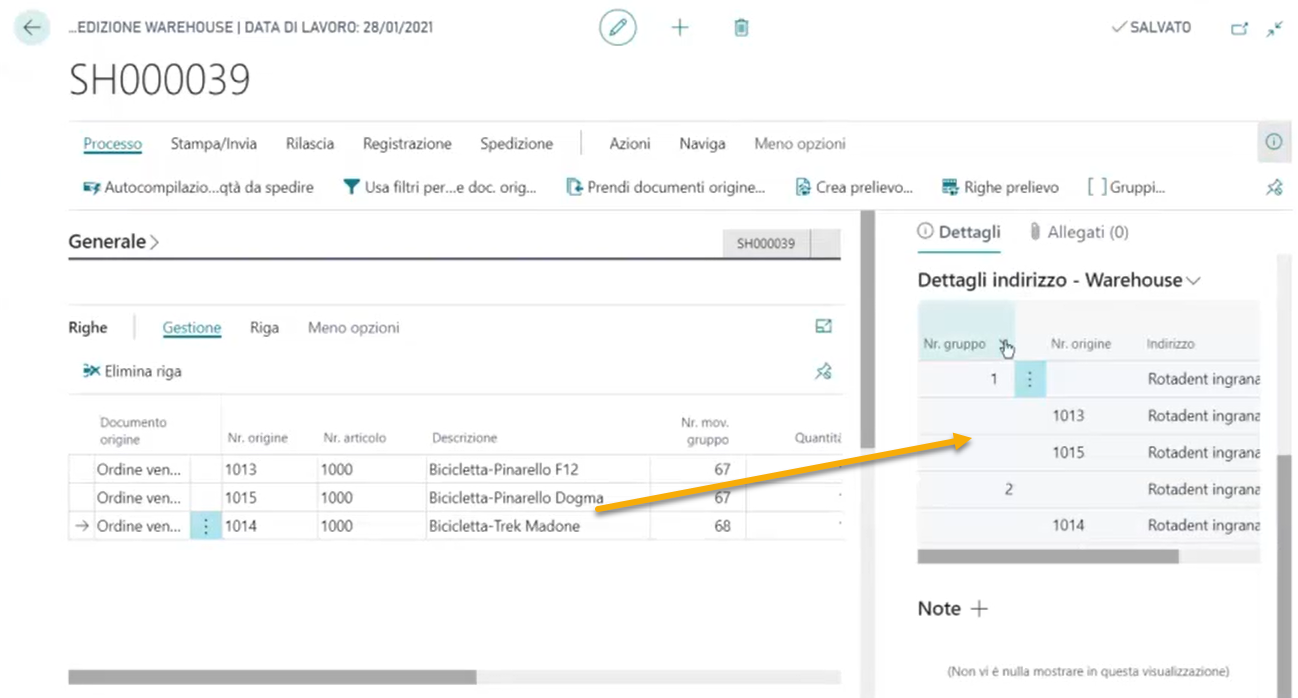
Da Processo->Gruppi viene mostrato in una lista il dettaglio di come vengono raggruppate le spedizioni. Premendo Informazioni possiamo visualizzare ed eventualmente modificare le opzioni (il metodo di spedizione, lo spedizioniere ecc.)
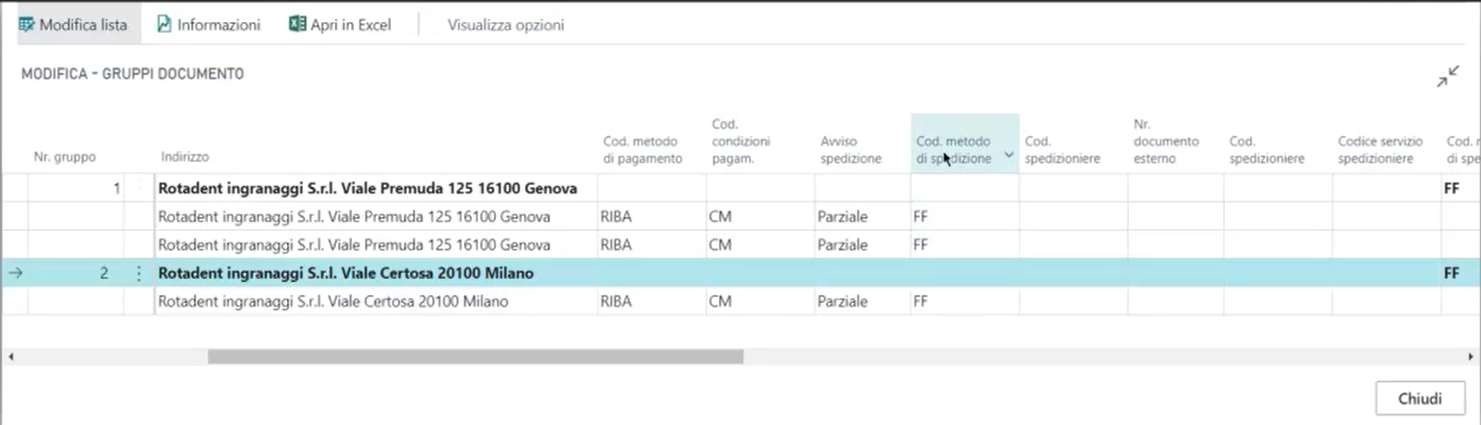
Informazioni gruppi documento
Per ogni gruppo, che corrisponderà ad una spedizione registrata CWS, è possibile visualizzare le informazioni sulla spedizione selezionando l’azione “Info spedizione”

Viene mostrato il dettaglio dei dati, spedizioniere, metodo di spedizione, pesi, etc.. Cliccando sull’azione “Copia info dalle righe” viene eseguito il calcolo dei valori di peso netto, peso lordo, volume e nr. Colli sulla base dei valori presenti nelle righe documento di origine
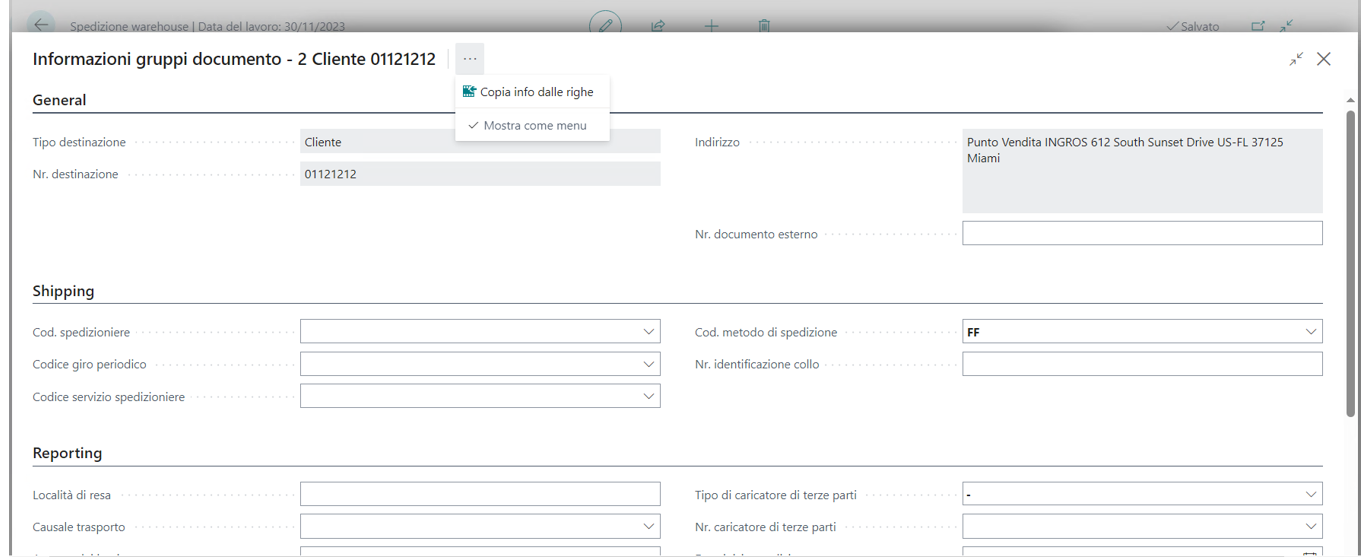
NB |
|---|
|
Le informazioni in grassetto sono quelle modificate, le altre sono ereditate dal documento di partenza. |
Al termine registriamo.
Fatturazione
Quando creiamo la fattura, tramite Prendi righe spedizione il sistema proporrà le spedizioni registrate:
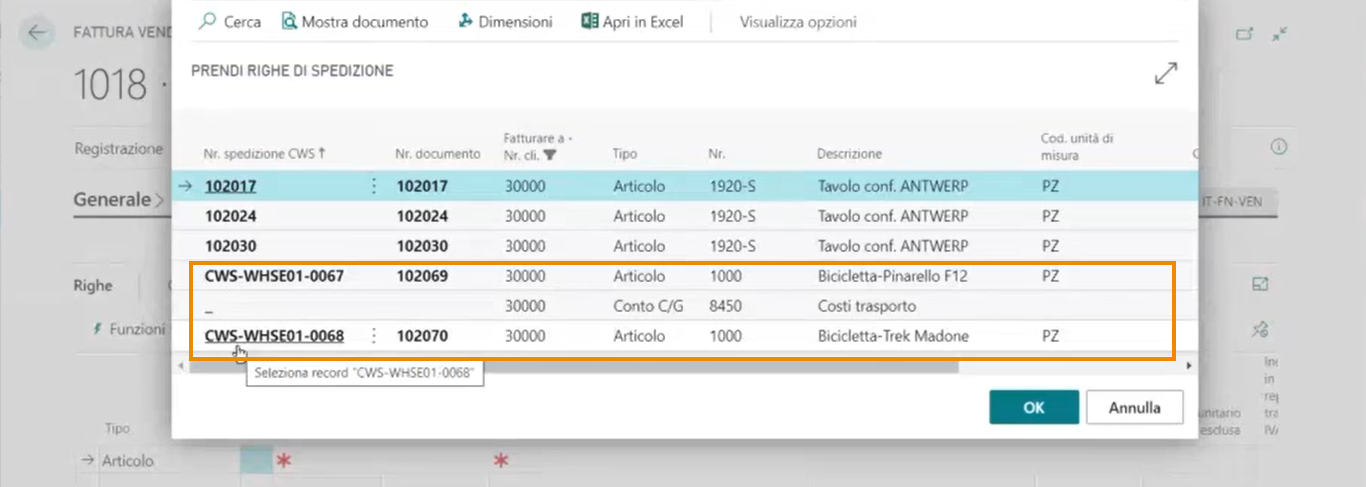
Le selezioniamo e il sistema le importa nella fattura
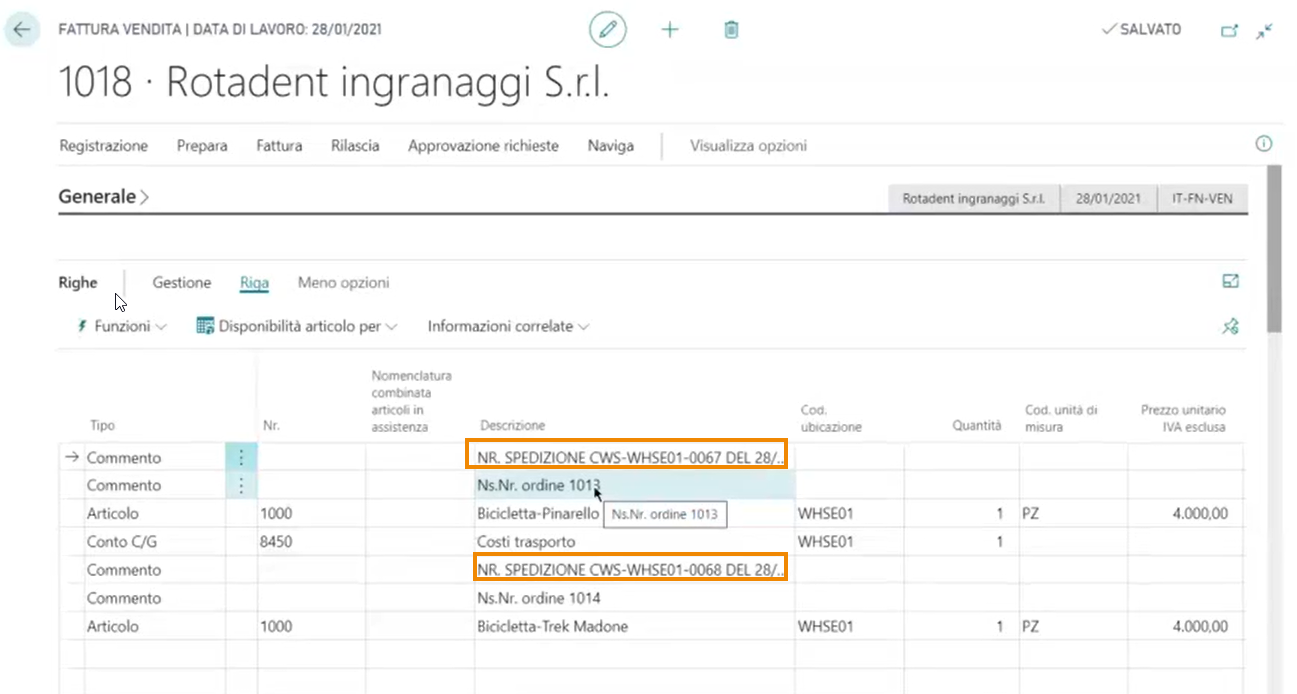
Creazione spedizione CWS direttamente da Ordine
Registriamo un Ordine di vendita contenente articoli in una ubicazione non gestita a w.hse. Il sistema crea la spedizione CWS, che possiamo vedere direttamente dal documento tramite Naviga->Spedizione CWS oppure dalla LIsta Spedizioni registrate (CWS).
Spedizioni registrate (CWS)
In Documenti registrati/Spedizioni vendite reg. si trova la relativa fattura. Le fatture sono più di una nel caso in cui la spedizione Warehouse contenesse più indirizzi di spedizione.
In Lista Spedizioni registrate (CWS) si trovano tutte le spedizioni:
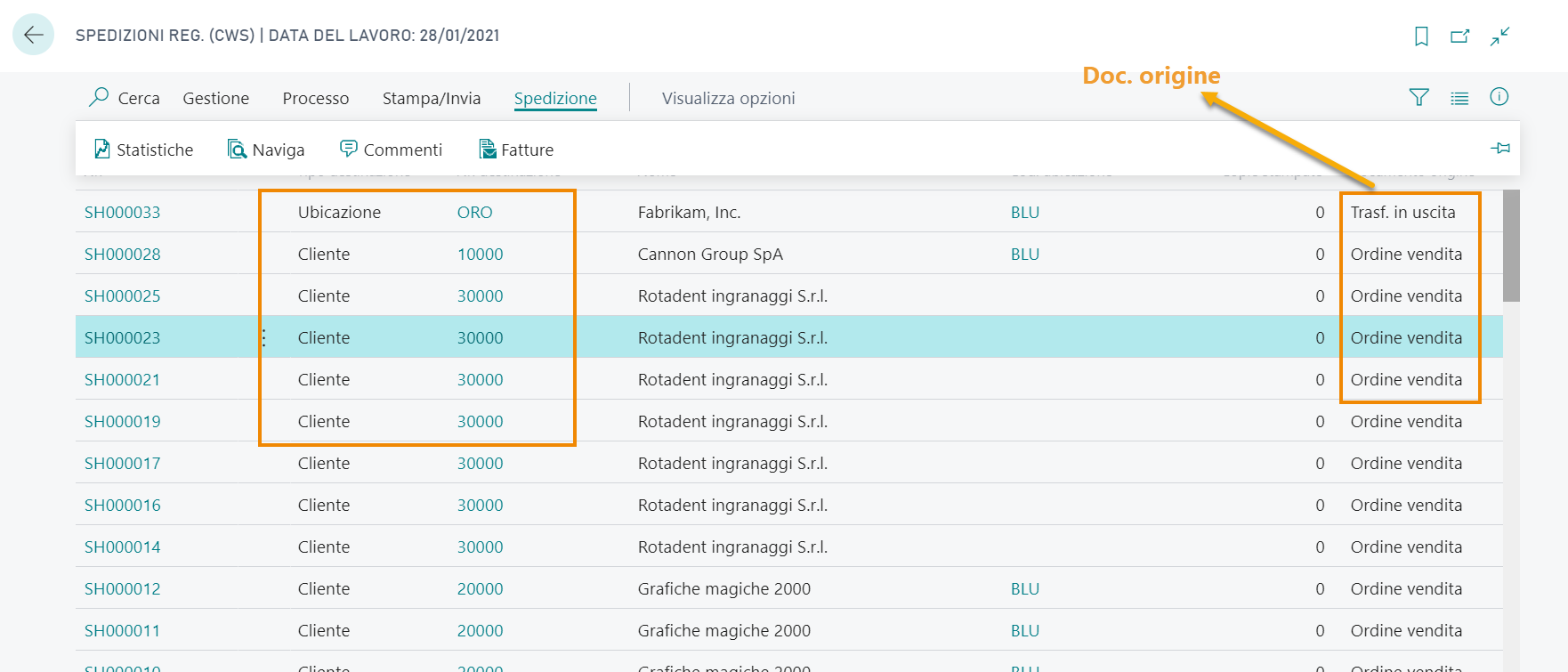
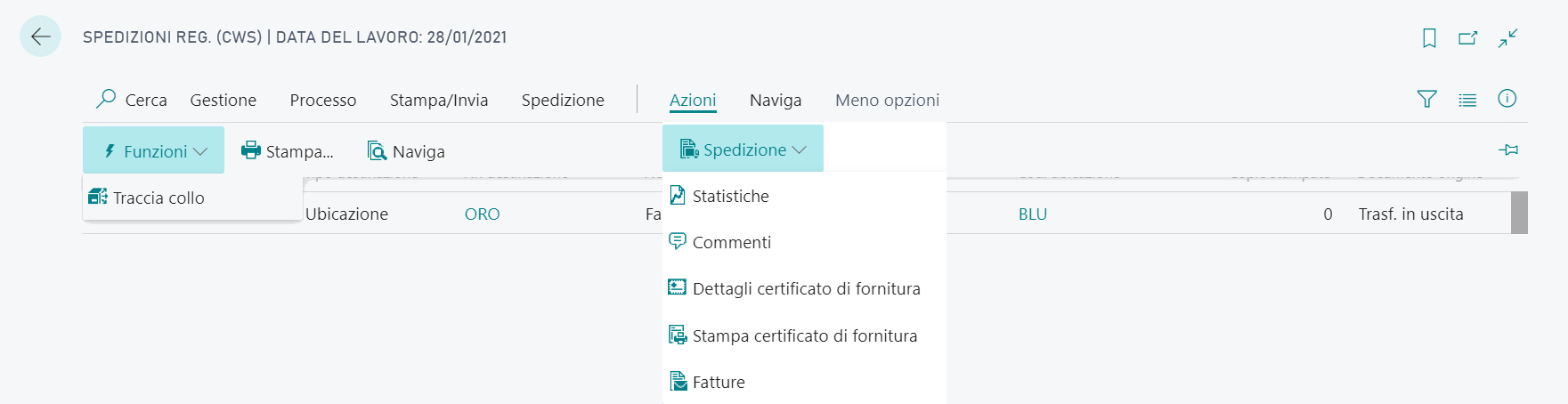
Le azioni e i campi visibili sulle schede sono dinamici, ovvero cambiano in base al tipo di Spedizione visualizzato.
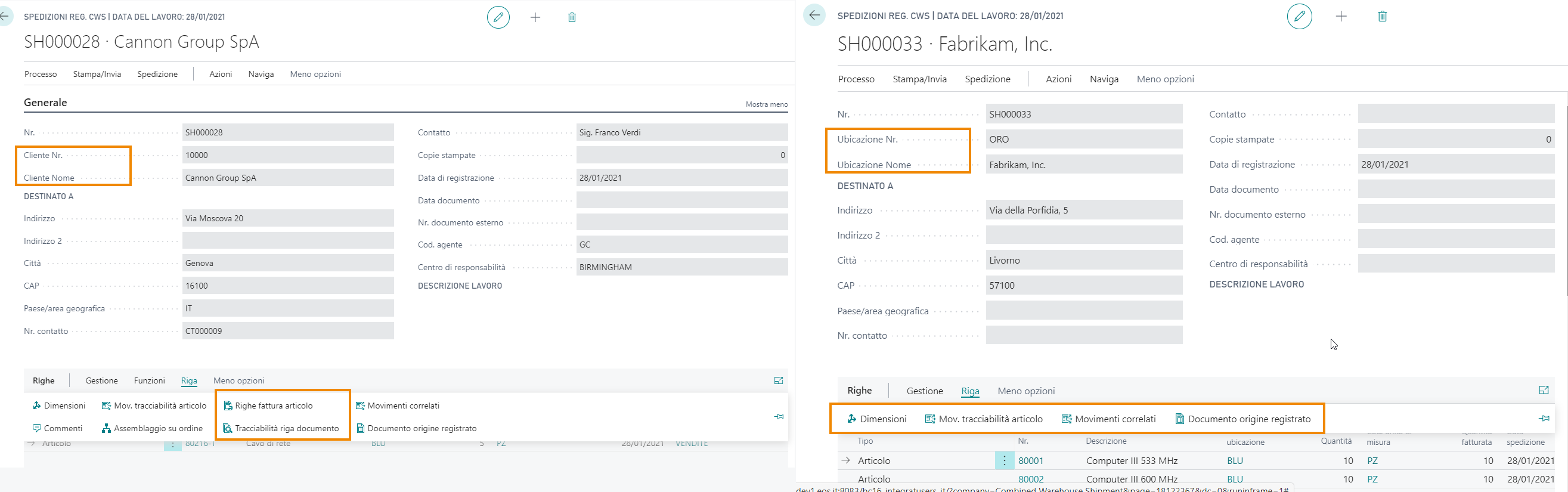
Nelle righe è presente il riferimento al Nr. documento di partenza.
Da Azioni->Stampa si può stampare la spedizione.
Conto Lavoro |
|---|
|
Ordini di conto lavoro: La app CWS consente di gestire, attraversi i carichi w.hse, righe presenti sui documenti acquisto, di tipo Conto lavoro.
I resi conto lavoro non sono al momento gestiti. |
| Vedi anche: |
| Introduzione |
| Setup CWS |
| Esempi |